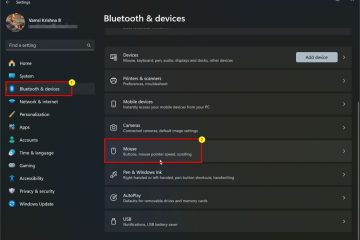.Single.Post-Author, kirjoittaja : Konstantinos Tsoukalas, viimeksi päivitetty : 19. helmikuuta 2025
Tässä vaiheessa askel-oppaana opit kuinka opit kuinka opit sallittujen luettelo Ulkoinen IP-osoite tai useita IP-osoitteita FortiGate-palomuurissa. Erityisiin tarkoituksiin. Tämän tehtävän suorittamiseksi sinun on luotava osoiteobjekti ulkoiselle IP: lle, jonka haluat sallia, ja sitten luoda IPv4 Osoite-tai useita IP-osoitteita FortiGate-palomuurissa. src=”Tiedot: kuva/gif; base64, r0lgodlhaqaaaaaach5baekaaaaeaaaaaaabaaeaaaactaeaow==”width=”682″korkeus=”336″>
Vaihe 1: Luo osoiteobjekti FortiGate. Lisää ulkoisia IP-osoitteita FortGateissa, sinun on ensin luotava erilliset osoiteobjektit Tiedot jokaisesta IP: stä, jonka haluat sallia.
osoiteobjektin luominen Fortigate/Fortiguardissa:
1. Kirjaudu sisään FortiGate Web-rajapinnassa.
2. Siirry -käytäntöön ja objekteihin > osoitteet ja napsauta Luo uusi>-osoite

3. Täytä nyt”uuden osoitteen”yksityiskohdat seuraavasti:
Nimi: Kirjoita osoiteobjektin nimi (esim.”Valkoinen luettelo IP NO1″). tyyppi: aliverkko ip/netmask: Syötä IP-osoite, jonka haluat valkaisualuetteloon (esim.”81.82.83.165/32″)./32″osoittaa, että vain yksi IP.
-rajapinta: Valitse käyttöliittymä, josta IP tulee. (esim.”Wan”tai”mikä tahansa”)
4. napsauta OK Kun valmis.
5. Nyt, mitä haluat tehdä, jatka alla ohjeiden mukaisesti:
Jos haluat sallittujen luetteloon yhden ulkoisen IP-osoitteen FortGateissa, siirry vaiheeseen 2 alla. Jos haluat luetteloida useamman kuin yhden ulkoisen IP-osoitteen, toista yllä olevat vaiheet luodaksesi uuden osoiteobjektin jokaiselle sallittavalle IP: lle ja luo sitten osoiteryhmä* kaikki, jotka osoitteet ovat alla ohjeiden mukaisesti. Jatka sitten vaiheeseen 2.
osoiteryhmän luominen FortiGate:
a. Siirry -käytäntöön ja objekteihin > osoitteet ja napsauta Luo uusi> osoiteryhmä
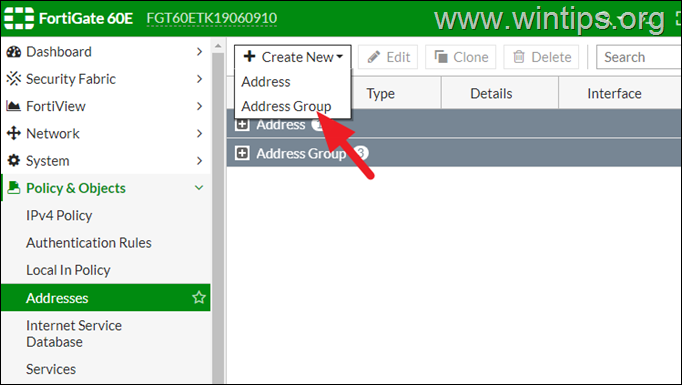
b. “Uusi osoiteryhmässä”seuraa seuraavat:
nimi: Kirjoita A-osoiteryhmän nimi (esim.”Sallittujen luetteloiden IP-osoitteet”) jäsenet: napsauta”+“-symbolia ja lisää yksi kerrallaan osoitteet, jotka olet lisännyt sallittujen IP: n kanssa. 
c. napsauta OK Kun valmis, jatka seuraavaan Vaihe.
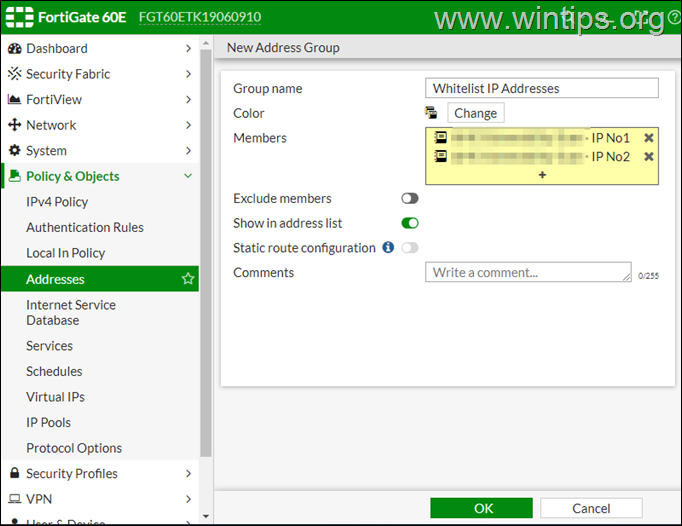
Vaihe 2: Luo uusi käytäntöobjekti, jotta liikenne sallii valkaisun luettelosta IP (s). Tätä varten:
1.
Siirry -käytäntöön ja objekteihin > IPv4-käytäntö ja napsauta Luo uusi .
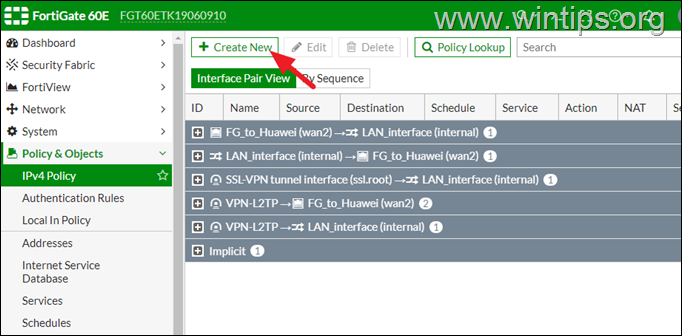
2. “Muokkaa käytäntöä”täytä yksityiskohdat seuraavasti:
Nimi: Anna nimi uudelle politiikalle (esim.”Valkoinen luettelo IP-käytäntö”). saapuva rajapinta: Valitse ulkoinen rajapinta, josta liikenne tulee (esim.”WAN2″). lähtevä käyttöliittymä: Valitse käyttöliittymä, johon liikenne menee (esim.”LAN”). lähde: napsauta”+“-symbolia ja lisää aiemmin luomasi osoiteobjekti (esim.”Valkoinen luettelo IP NO1″) tai luomasi osoiteryhmä (esim.”sallittu luettelo. IP-osoitteet”) kohde: napsauta + ja valitse kaikki tai määritä tarvittaessa tietyt kohteet. Aikataulu: napsauta + ja valitse aina tai määritä aikataulu tarvittaessa. palvelu: napsauta + ja valitse kaikki tai määritä tietyt palvelut, jos haluat. toiminta: asetettu hyväksy. > OK Kun tehdään käytäntö.
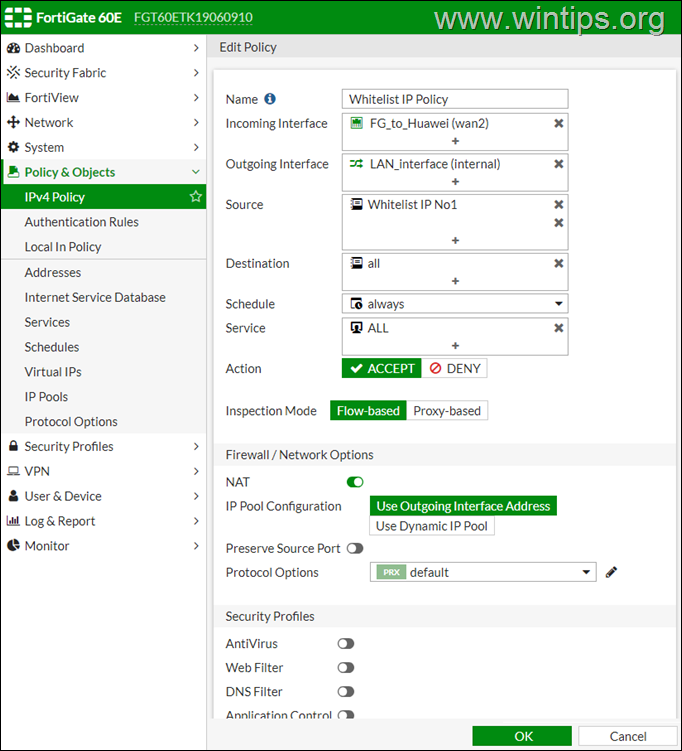
4. Vedä lopulta äskettäin luotu käytäntö luettelon kärkeen varmistaaksesi, että se käsitellään ensin.
Se on se! Kerro minulle, onko tämä opas auttanut sinua jättämällä kommenttisi kokemuksestasi. Pidä ja jaa tämä opas muiden auttamiseksi.
Jos tämä artikkeli oli sinulle hyödyllinen, harkitse tukemista meitä tekemällä lahjoitusta. Jopa 1 dollari voi tehdä meille valtavan eron pyrkimyksessämme jatkaa muiden auttamista pitäen tämän sivuston ilmaisena: Konstantinos on Wintips.org: n perustaja ja järjestelmänvalvoja. Vuodesta 1995 hän työskentelee ja tarjoaa IT-tukea tietokoneen ja verkon asiantuntijana yksilöille ja suurille yrityksille. Hän on erikoistunut Windows-tai muihin Microsoft-tuotteisiin liittyviin ongelmiin (Windows Server, Office, Microsoft 365 jne.). Viimeisimmät viestit Konstantinos Tsoukalas (katso kaikki)